怎么把pdf的图片提取出来?4种方法快速搞定图片提取
怎么把pdf的图片提取出来?我们常常会遇到需要从PDF文件中提取图片的情况,无论是用于演示、设计,还是进行进一步的编辑和分析,提取PDF中的图片都是一项非常实用的技能。本文将详细介绍四种常见的PDF图片获取方法,帮助你快速快速地完成任务,一起来看看吧。

方法一:使用迅捷PDF转换器在线网站
迅捷PDF转换器在线网站是一个便捷的工具,用户只需访问网站即可在线完成图片提取,无需下载软件。这对于需要快速处理资料的用户十分重要,同时也适合不习惯使用或没有安装专业软件的用户。
具体操作步骤如下:
1.使用任意浏览器进入在线网站,在网站上方的功能栏中找到【PDF图片获取】功能,点击进入。
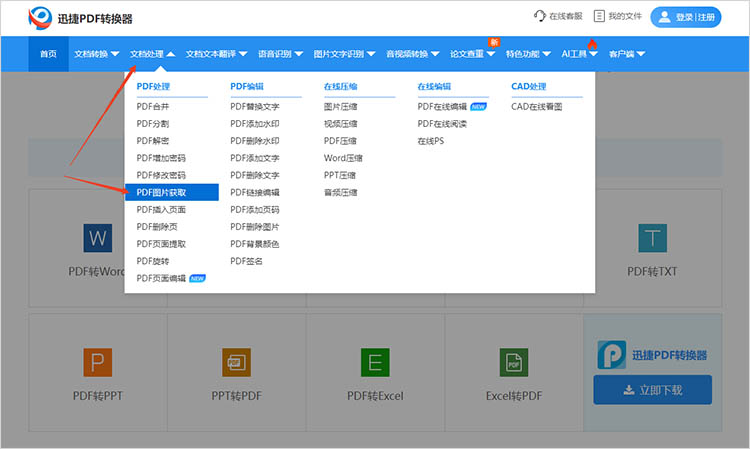
2.通过【点击选择文件】按钮,将需要处理的图片文件上传,一次性可上传多个文件。
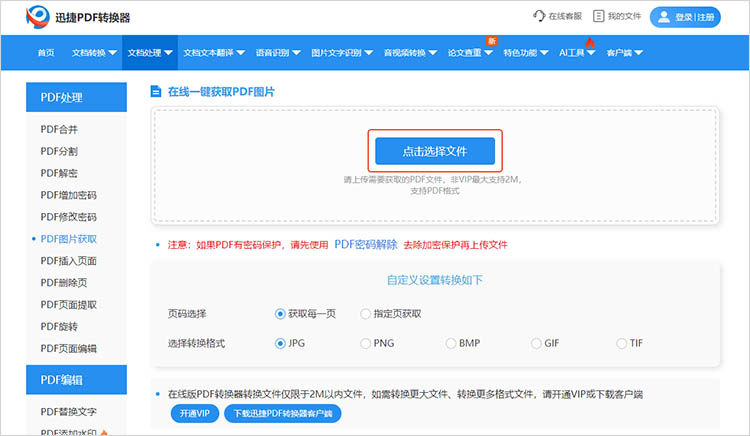
3.完成图片上传后,根据具体的需求,对页码选择、转换格式进行调整。点击【开始获取】按钮,网站将开始运行,耐心等待提取完成。
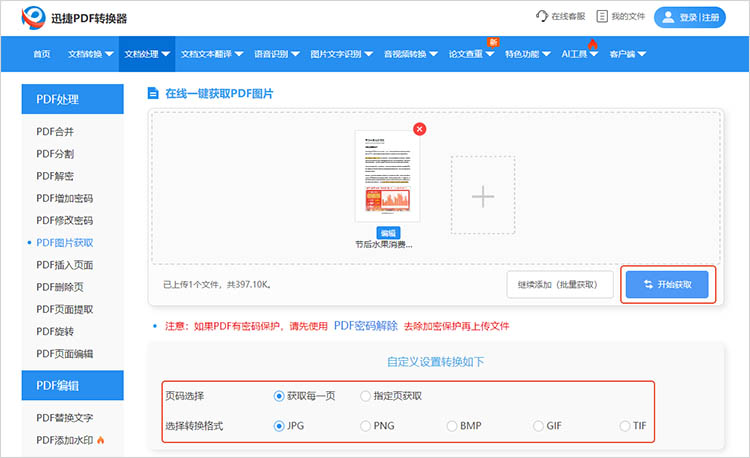
4.很快,网站就会给出处理结果,点击【立即下载】就可以进行保存。
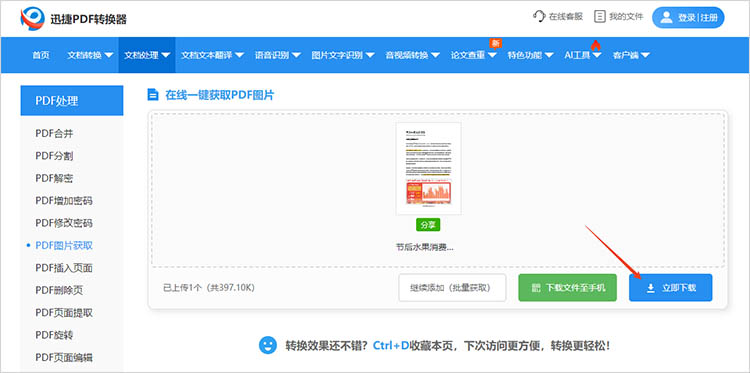
方法二:使用迅捷PDF转换器
迅捷PDF转换器是一款功能丰富的文档转换工具。它支持PDF与Word、Excel、PPT、图片、TXT、HTML等多种格式之间的互转,具备批量转换、高速转换、智能识别等特点。此外,迅捷PDF转换器还提供PDF阅读、编辑、合并、分割、加密等附加功能,满足用户多样化的文档处理需求。
具体操作步骤如下:
1.在软件的功能栏中找到【PDF提取图片】功能。进入后,通过点击【添加文件】的方式,可以将需要处理的PDF文件导入。
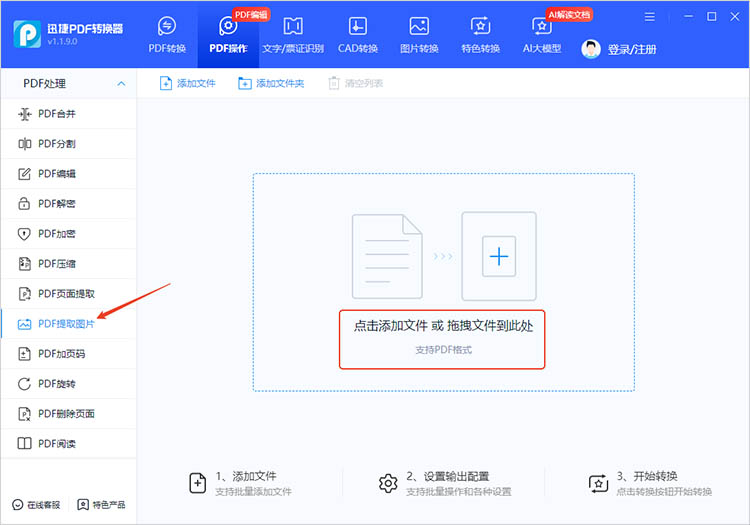
2.进入提取界面后,选择文件的提取范围,确定图片的输出格式。
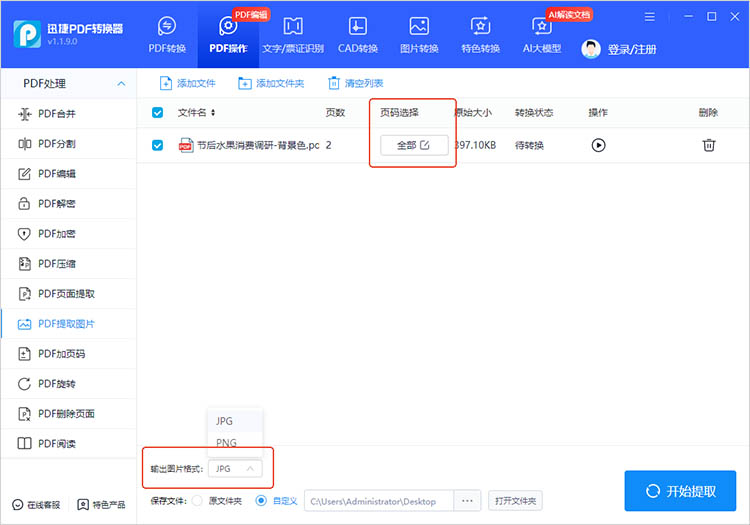
3.点击【开始提取】,软件将开始运行。等待一段时间后,提取结果会自动保存到指定位置,方便又快捷。
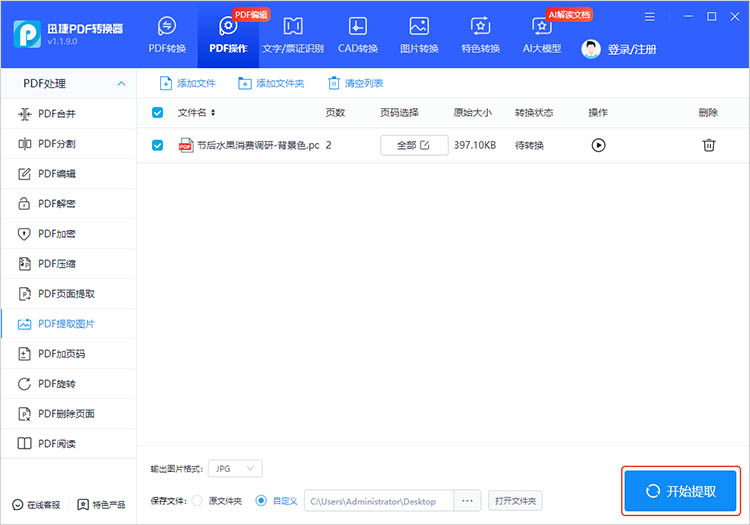
方法三:使用Adobe Acrobat DC
Adobe Acrobat DC是一款专业的PDF编辑和管理工具,它支持创建、编辑、转换、签名和共享PDF文件,同时具备OCR功能,能够处理扫描文档。使用Adobe Acrobat DC提取PDF图片,图片分辨率高,适合专业用途。
具体操作步骤如下:
1.打开Adobe Acrobat DC,导入需要提取图片的PDF文件。
2.选择【工具】菜单中的【导出PDF】选项。
3.在导出选项中选择【图像】,然后选择输出格式(如JPEG或PNG)。设置保存路径,点击【导出】按钮即可。
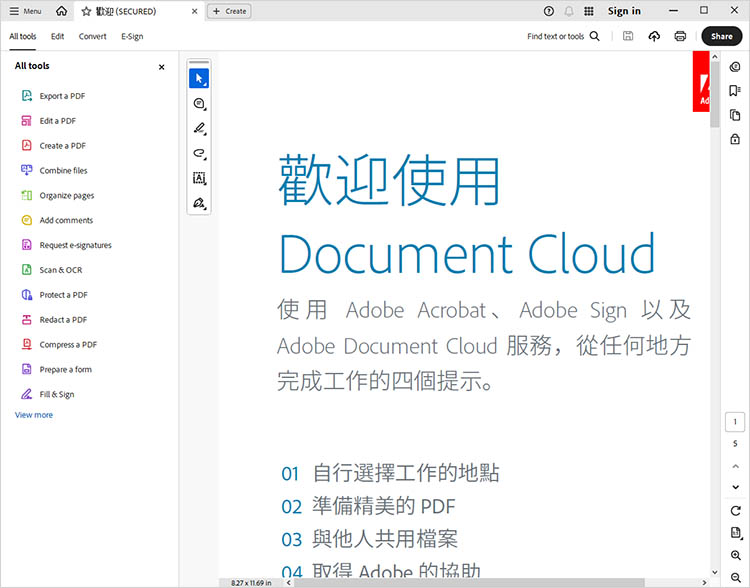
方法四 :使用命令行工具
命令行工具是通过文本指令操作计算机程序的工具,适合技术人员和开发人员使用。在PDF图片提取中,常用的命令行工具包括pdfimages和pdftoppm。这些工具通过简单的命令即可完成PDF文件的图片提取,支持批量处理和自动化操作。
具体操作步骤如下:
1.安装命令行工具,如pdfimages。
2.打开命令行界面,输入以下命令:
pdfimages -j input.pdf output_prefix
其中,input.pdf是待提取的PDF文件,output_prefix是输出图片的前缀。
3.执行命令,等待提取完成。提取的图片将保存在指定目录,格式为JPEG。
综上所述,“怎么把PDF的图片提取出来”,有多种实用的方法可供选择。每种方法都有其独特的优势,用户可以根据自己的实际情况和技能水平,选择适合自己的图片提取方式。希望本文的介绍能帮助大家轻松解决PDF图片提取的问题,提高工作效率,让文档处理变得更加便捷。
相关文章
pdf密码怎么改?分享三个简单易学的方法
pdf密码怎么改?在日常工作和学习中,PDF文件因其格式稳定、兼容性强等特点被广泛应用。然而,有时我们可能会遇到需要修改PDF文件密码的情况,比如原密码遗忘、需要重新设置更安全的密码等。本文将为你分享三种简单易学的PDF修改密码的方法,让你轻松应对各种PDF密码修改需求。
pdf如何添加一页?掌握这4种方法让文档更完整
pdf如何添加一页?在现代办公环境中,PDF因其兼容性和保真性而广泛应用。为了提高文档的完整性和可读性,许多用户可能会面临在现有PDF文件中添加新页面的需求。本文将详尽探讨四种有效的方法,帮助大家在不同场景下实现PDF插入页面的功能。无论是需要整合补充文件、更新信息,还是改进文档排版,灵活掌握这些方法都将极大提高处理PDF文档的效率。
哪种pdf阅读器好用?试试这三款
哪种pdf阅读器好用?在数字时代,PDF 件因其格式稳定、兼容性强等特点,广泛应用于各种场景,无论是学术研究、商务办公还是日常阅读,PDF阅读器都扮演着不可或缺的角色。本文将介绍三款简单好用的PDF阅读器工具,帮助你找到适合自己的PDF。
pdf怎么加一页?试试这三种方法
pdf怎么加一页?在日常办公和学习中,PDF文件因其格式稳定、兼容性强等特点被广泛应用。然而,有时我们可能会遇到需要在PDF文件中插入新页面的情况,比如补充内容、添加目录或附录等。掌握PDF插入页面的方法,能够帮助我们更好地处理文件。本文将介绍三种实用的PDF插入页面方法,这些方法各有优势,适用于不同的场景和需求,一起来看看吧。
如何把pdf文件加密?4个易懂的解决方案分享
如何把pdf文件加密?在数字化时代,PDF文件因其便携性和格式稳定性广泛应用于不同领域。然而,随着信息安全问题的日益严重,如何保护PDF文件的隐私和数据安全,成为许多用户的关注重点。本文将分享四个易懂的PDF增加密码解决方案,帮助大家了解PDF加密的方法,帮助你更好地保护文件安全。

 ”
” ”在浏览器中打开。
”在浏览器中打开。

